La scheda madre è il sistema nervoso centrale del tuo computer, che collega tutti i suoi componenti e ne assicura il funzionamento armonioso. Tra i numerosi connettori e funzionalità di una scheda madre, il Power SW (interruttore di accensione) e il Reset SW (interruttore di ripristino) svolgono ruoli fondamentali nel controllare lo stato di alimentazione del computer e nel ripristinarlo quando necessario.
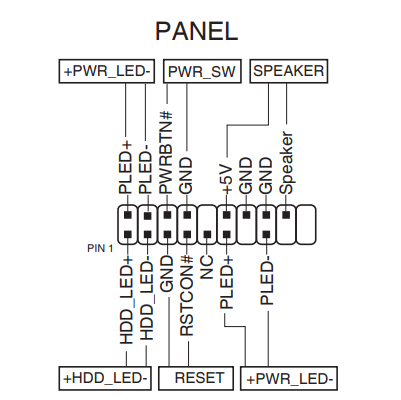
In questa guida completa, approfondiremo questi componenti essenziali della scheda madre, spiegandone le funzioni, come collegarli e fornendo consigli per la risoluzione dei problemi comuni.
Cosa sono Power SW e Reset SW?
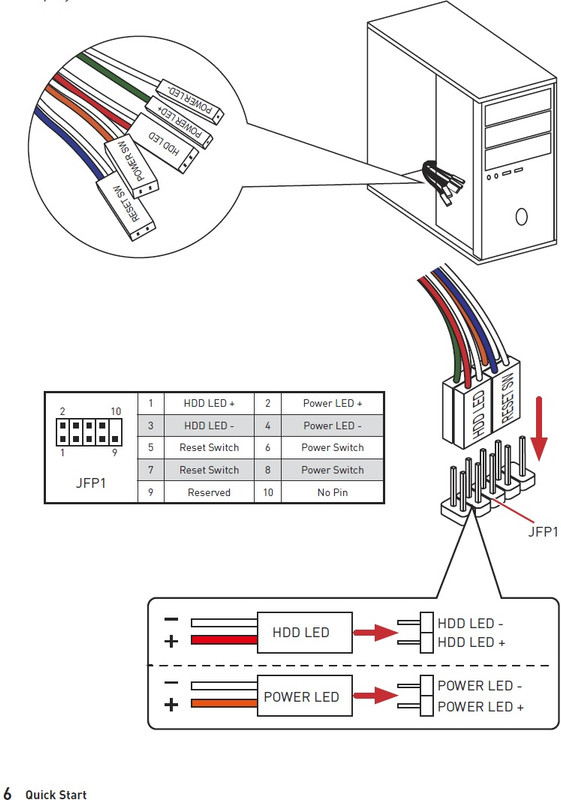
Power SW e Reset SW sono piccoli e discreti pulsanti o interruttori situati sul pannello frontale del case del tuo computer. Fanno parte dei connettori del pannello di sistema (chiamati anche connettori del pannello frontale) che collegano i pulsanti e le luci del case alla scheda madre. Questi interruttori svolgono funzioni distinte ma cruciali:
A. Power SW (interruttore di accensione)

L’interruttore di accensione, spesso etichettato come “PWR” o “Power SW”, è responsabile dell’accensione e dello spegnimento del computer. Premendolo una volta si avvierà il processo di boot, mentre tenendolo premuto per diversi secondi si forzerà lo spegnimento del computer.
B. Reset SW (interruttore di ripristino)

L’interruttore di ripristino, solitamente etichettato come “RST” o “Reset SW”, viene utilizzato per riavviare rapidamente il computer. Quando premuto, invia un segnale di ripristino alla scheda madre, causando il riavvio del computer.
Collegamento di Power SW e Reset SW alla scheda madre
Collegare Power SW e Reset SW alla scheda madre è relativamente semplice. Ecco una guida passo-passo:
A. Trovare l’header del pannello frontale:
Non è facile vedere esattamente dove collegare il Power SW. Ci sono due modi per trovare l’header:
- Osserva fisicamente la scheda madre. Cerca etichette come “F_Panel”, “+PW-”, “PWR_SW” o “PWR_BTN” stampate vicino ai pin.
- Consulta il manuale della scheda madre. Il manuale include un diagramma che mostra la posizione esatta dell’header del pannello frontale. Se hai perso il manuale, puoi anche scaricarlo dal sito web del produttore cercando il numero di modello della tua scheda madre.
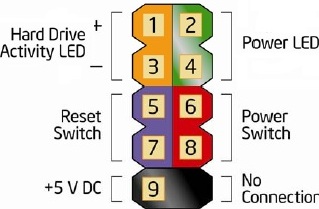
B. Trovare i pin della scheda madre:
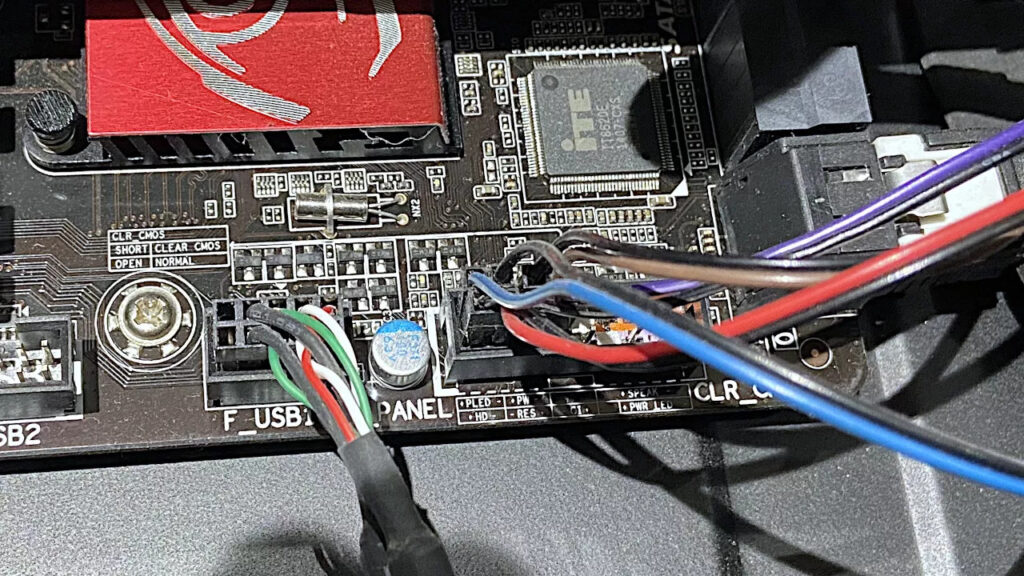
Successivamente, individua i pin della scheda madre dove dovrebbero andare i connettori Power SW e Reset SW. Questi pin sono raggruppati vicino al bordo della scheda in un’area designata come Front Panel Header (a volte contrassegnata come F_Panel). Questo header è tipicamente composto da nove piccoli pin (a volte 10 pin) disposti in file.
Nella maggior parte delle configurazioni, il connettore Power SW è posizionato sul terzo e quarto connettore della riga superiore, ma la posizione è specifica del modello della tua scheda madre. Per evitare errori, fai sempre riferimento al diagramma nel manuale della tua scheda madre.
C. Allineare i connettori:

Collega correttamente i connettori. Se non sei sicuro, consulta il manuale della tua scheda madre. Ma nelle situazioni di Power SW e Reset SW, la polarità è irrilevante. A differenza degli indicatori LED, questi sono semplici interruttori, quindi puoi collegarli in entrambi i modi e funzioneranno correttamente.
D. Fissare il collegamento:
Spingi delicatamente i connettori sui pin, assicurandoti che si adattino perfettamente. Assicurati che non ci siano collegamenti allentati, poiché ciò potrebbe causare problemi di alimentazione o ripristino.
E. Gestione dei cavi:
Organizza e fissa i cavi in modo ordinato all’interno del case del tuo computer per evitare interferenze con altri componenti e garantire un flusso d’aria adeguato.

Risoluzione dei problemi di Power SW e Reset SW
Sebbene il collegamento di Power SW e Reset SW sia solitamente semplice, occasionalmente possono sorgere problemi. Ecco alcuni suggerimenti per la risoluzione dei problemi comuni:
A. Interruttore di accensione non reattivo:
- Controlla il collegamento: Assicurati che il connettore Power SW sia saldamente collegato ai pin corretti sulla scheda madre.
- Alimentatore: Verifica che l’alimentatore (PSU) funzioni correttamente, poiché un PSU difettoso può impedire l’accensione del computer.

- Problemi della scheda madre: In rari casi, problemi della scheda madre possono portare a interruttori di accensione non reattivi. Consulta il manuale della tua scheda madre per i passaggi di risoluzione dei problemi.
B. Interruttore di ripristino non reattivo:
- Verifica la presenza di ostruzioni: Assicurati che nessuna ostruzione fisica impedisca la pressione del pulsante di ripristino.
- Funzione di ripristino della scheda madre: Alcune schede madri hanno un pulsante “Clear CMOS” che potrebbe essere scambiato per l’interruttore di ripristino. Fai riferimento al manuale della tua scheda madre per distinguere tra i due.

C. Cicli di accensione/spegnimento inattesi:
- Surriscaldamento: Un calore eccessivo può causare cicli di accensione/spegnimento del computer. Controlla il raffreddamento adeguato e assicurati che le ventole funzionino correttamente.
- Cortocircuiti: Ispeziona la scheda madre per viti allentate o detriti metallici che potrebbero causare un cortocircuito.
D. Pulsante di accensione bloccato:
- Ispeziona il pulsante: Esamina il pulsante dell’interruttore di accensione sul case per eventuali danni fisici o ostruzioni. Pulisci o sostituisci il pulsante se necessario.
- Controllo del connettore: Assicurati che il connettore Power SW sia correttamente inserito e non allentato sulla scheda madre.
E. Problemi di compatibilità:
- Compatibilità della scheda madre: Verifica che la tua scheda madre sia compatibile con i connettori del pannello frontale del case. In alcuni casi, potrebbero essere necessari adattatori o connettori aggiuntivi.
- Compatibilità del case: Controlla se il case del tuo computer è progettato per il fattore di forma della scheda madre che stai utilizzando (ad esempio, ATX, microATX, mini-ITX).
Suggerimenti aggiuntivi per un corretto funzionamento
Controlla regolarmente che i cavi Power SW e Reset SW siano collegati correttamente e che nessuno dei pin sia piegato. Testa il pulsante di accensione del case per verificare che tutto funzioni. I connettori allentati o posizionati in modo errato sono tipicamente la principale fonte di problemi.
- Riferimenti nel supporto tecnico e nelle risorse web
Se il sistema rimane non reattivo dopo aver controllato i collegamenti, chiama la hotline di supporto del produttore della tua scheda madre. Tieni a portata di mano il numero di modello e una descrizione chiara del tuo problema. Anche consultare le FAQ del produttore, i forum o le discussioni della community per soluzioni rapide e problemi ricorrenti è utile. Attingere sia al supporto del produttore che ai suggerimenti degli utenti spesso accelera il processo di risoluzione dei problemi.
- Controllo regolare del case del PC e dei connettori
Una manutenzione regolare evita problemi futuri. Spolvera il case del tuo PC con aria compressa e verifica regolarmente la tenuta dei cavi e ispeziona l’usura. La sostituzione dei connettori usurati o danneggiati prima che si guastino migliora la stabilità del sistema e aumenta la durata dell’hardware.
Funzionalità avanzate e personalizzazione
Le schede madri moderne offrono spesso funzionalità più avanzate relative a Power SW e Reset SW:
A. Accensione remota:
In alcuni casi, puoi accendere il tuo computer da remoto utilizzando soluzioni hardware o software specifiche. Questo può essere utile per la gestione remota o per riattivare il computer dalla modalità di sospensione.
B. LED di alimentazione:
Power SW e Reset SW sono spesso accompagnati da LED che indicano lo stato di alimentazione e ripristino. Puoi personalizzare questi LED o scegliere colori diversi per scopi estetici o funzionali.
C. Compatibilità del case:
I case di fascia alta spesso presentano pulsanti o interruttori aggiuntivi per l’overclocking, il controllo delle ventole o altre funzioni specializzate. Assicurati di comprendere lo scopo di questi pulsanti e come collegarli alla scheda madre.
Conclusione
Comprendere Power SW e Reset SW è fondamentale per gestire efficacemente le funzioni di alimentazione e ripristino del tuo computer. Questi discreti pulsanti o interruttori, se correttamente collegati e mantenuti, garantiscono un funzionamento fluido e affidabile.
Se riscontri problemi, la risoluzione degli stessi e un’attenta gestione dei cavi possono spesso risolverli. Poiché le schede madri continuano ad evolversi, opzioni di personalizzazione e funzionalità aggiuntive rendono questi connettori del pannello frontale più affidabili.
Domande frequenti
1. Cosa sono Power SW e Reset SW su una scheda madre?
Power SW (interruttore di accensione) e Reset SW (interruttore di ripristino) sono piccoli pulsanti o interruttori situati sul pannello frontale di un case per computer. Svolgono ruoli cruciali nel controllare lo stato di alimentazione del computer e nell’avviare un ripristino quando necessario.
2. Come funziona il Power SW?
Il Power SW, spesso etichettato come “PWR” o “Power SW”, è responsabile dell’accensione e dello spegnimento del computer. Una singola pressione avvia il processo di boot, mentre tenendolo premuto per alcuni secondi si forza lo spegnimento del computer.
3. Qual è la funzione del Reset SW?
Il Reset SW, tipicamente etichettato come “RST” o “Reset SW”, viene utilizzato per riavviare rapidamente il computer. Quando premuto, invia un segnale di ripristino alla scheda madre, causando il riavvio del computer.
4. Come si collegano Power SW e Reset SW alla scheda madre?
Comprendere Power SW e Reset SW è fondamentale per gestire efficacemente le funzioni di alimentazione e ripristino di un computer. Una conoscenza adeguata garantisce un funzionamento fluido e affidabile, consentendo la risoluzione dei problemi comuni che possono sorgere.
5. Cosa devo fare se l’interruttore di accensione non risponde?
Se il Power SW non funziona, dovresti controllare il collegamento per assicurarti che sia saldamente attaccato ai pin corretti sulla scheda madre. Inoltre, verifica che l’alimentatore (PSU) funzioni correttamente, poiché un PSU difettoso può impedire l’accensione del computer.
6. Come posso risolvere i problemi con l’interruttore di ripristino?
Se il Reset SW non risponde, per prima cosa conferma che il connettore sia orientato correttamente con il filo “+” o colorato allineato al pin positivo sulla scheda madre. Verifica la presenza di ostruzioni fisiche che potrebbero impedire la pressione del pulsante di ripristino. Alcune schede madri hanno un pulsante “Clear CMOS” che potrebbe essere scambiato per l’interruttore di ripristino, quindi fai riferimento al manuale della tua scheda madre per distinguere tra i due.
7. Cosa può causare cicli di accensione/spegnimento inattesi e come si possono affrontare?
Cicli di accensione/spegnimento inattesi possono verificarsi a causa di surriscaldamento o cortocircuiti. Per affrontare questo problema, controlla il raffreddamento adeguato e assicurati che le ventole funzionino correttamente. Ispeziona la scheda madre per viti allentate o detriti metallici che potrebbero causare un cortocircuito.
8. Esiste un modo per personalizzare il comportamento dei pulsanti Power SW e Reset SW?
Sì, alcune schede madri moderne consentono la personalizzazione del comportamento dei pulsanti di accensione e ripristino nelle impostazioni del BIOS o UEFI. Gli utenti possono assegnare diverse funzioni o azioni a questi pulsanti in base alle proprie preferenze.
9. Esistono funzionalità avanzate relative a Power SW e Reset SW?
Le schede madri moderne possono offrire funzionalità avanzate come capacità di accensione remota, LED di alimentazione personalizzabili e pulsanti o interruttori aggiuntivi per l’overclocking e il controllo delle ventole. Queste funzionalità migliorano l’esperienza utente e la funzionalità.
10. Perché è importante comprendere Power SW e Reset SW per gli utenti di computer?
Comprendere Power SW e Reset SW è fondamentale per gestire efficacemente le funzioni di alimentazione e ripristino di un computer. Una conoscenza adeguata garantisce un funzionamento fluido e affidabile e aiuta a risolvere i problemi comuni che possono sorgere.



























.png)
.png) English
English .png) Français
Français .png) Deutsch
Deutsch .png) 日本語
日本語 .png) Português
Português  Español
Español 



